Tampermonkey – это расширение для браузеров, которое позволяет устанавливать пользовательские скрипты. Эти скрипты могут изменять поведение и внешний вид веб-страниц, добавлять новые функции или улучшать существующие. Установка скриптов с помощью Tampermonkey довольно проста и не требует особых навыков программирования. В этой статье мы рассмотрим пошаговую инструкцию по установке Tampermonkey и установке скрипта с его помощью.
Шаг 1: Установка Tampermonkey
Первым шагом необходимо установить расширение Tampermonkey в свой браузер. Tampermonkey доступен для большинства популярных браузеров, включая Chrome, Firefox, Safari и Opera. Для установки Tampermonkey нужно перейти в соответствующий магазин расширений для своего браузера. Например, для браузера Chrome нужно открыть Chrome Web Store и ввести "Tampermonkey" в поисковую строку. Найдите расширение с таким же названием и нажмите кнопку "Добавить в браузер".
Шаг 2: Установка скрипта
После установки Tampermonkey вы будете готовы устанавливать пользовательские скрипты. Для этого найдите интересующий вас скрипт в Интернете. Скрипты Tampermonkey обычно имеют расширение ".user.js". Найдите ссылку на скачивание или страницу скрипта и нажмите на нее. Tampermonkey автоматически распознает файл скрипта и откроет окно с информацией о скрипте. В этом окне вы можете просмотреть и отредактировать код скрипта, прежде чем установить его.
Как установить скрипт Tampermonkey: пошаговая инструкция

Шаг 1: Установка браузера и расширения
Перед тем, как установить скрипт Tampermonkey, убедитесь, что у вас установлен подходящий веб-браузер. Tampermonkey работает на таких популярных браузерах, как Google Chrome, Mozilla Firefox, Microsoft Edge и другие. Если ваш браузер еще не установлен, загрузите его с официального сайта разработчика.
После установки браузера, перейдите в магазин расширений вашего браузера и найдите расширение Tampermonkey. Нажмите кнопку "Добавить к [название браузера]", чтобы установить расширение.
Шаг 2: Установка скрипта Tampermonkey
Когда расширение установлено, перейдите на сайт пользователей Tampermonkey и найдите скрипт, который вы хотите установить. Обычно скрипты Tampermonkey размещаются на специализированных сайтах, таких как Greasy Fork или OpenUserJS. Найдите страницу скрипта, перейдите на нее и нажмите кнопку "Установить скрипт".
Произойдет автоматическая установка скрипта в Tampermonkey. Вам может быть предложено выбрать настройки для скрипта, такие как разрешения доступа к определенным сайтам. Прочтите их внимательно и установите соответствующие параметры.
Шаг 3: Проверка работоспособности
После установки скрипта, перейдите на сайт, на котором он должен работать. Если скрипт установлен и настроен правильно, вы должны увидеть, как он начинает влиять на работу сайта. Может быть изменено отображение страницы, добавлены новые функции или изменены существующие.
Если скрипт не работает, перезагрузите браузер и проверьте настройки Tampermonkey. Убедитесь, что скрипт активирован и что нет каких-либо конфликтующих скриптов, которые могут влиять на его работу. Если проблема не устранена, попробуйте найти альтернативный скрипт или обратиться за помощью к разработчику скрипта.
Создание учетной записи Tampermonkey
Для использования Tampermonkey, вам необходимо создать учетную запись, которая позволит вам управлять установленными скриптами и настройками. Вот пошаговая инструкция:
- Откройте браузер и перейдите на сайт Tampermonkey. Введите в адресной строке tampermonkey.net и нажмите клавишу "Enter".
- Нажмите на кнопку "Загрузить Tampermonkey". Появится выпадающее меню со списком поддерживаемых браузеров, выберите свой браузер и нажмите на него.
- Установите Tampermonkey расширение на ваш браузер. Следуйте указаниям на экране для установки Tampermonkey на ваш браузер.
- После установки расширения, нажмите на иконку Tampermonkey в панели инструментов браузера. Откроется всплывающее окно.
- Во всплывающем окне нажмите на вкладку "Настройки". Здесь вы сможете настроить Tampermonkey по вашему усмотрению.
- Нажмите на вкладку "Учетная запись". Здесь вы сможете создать учетную запись.
- Нажмите на кнопку "Создать учетную запись". Заполните необходимые поля: ваше имя, адрес электронной почты и пароль.
- После заполнения полей, нажмите на кнопку "Создать". Учетная запись Tampermonkey будет создана, и вы сможете войти в нее, используя свои учетные данные.
Теперь вы успешно создали учетную запись Tampermonkey и готовы начать использовать скрипты и настройки для удобного использования ваших любимых веб-сайтов.
Загрузка и установка расширения Tampermonkey
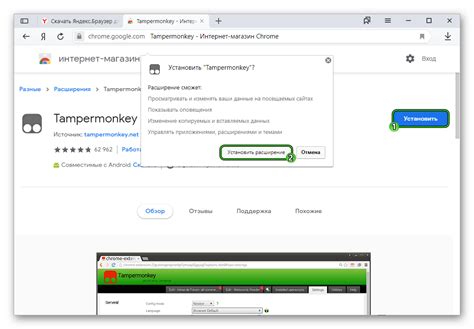
Шаг 1: Откройте ваш веб-браузер и перейдите на официальный сайт Tampermonkey.
Шаг 2: Найдите раздел загрузки расширения для вашего браузера. Нажмите на ссылку, соответствующую вашему браузеру.
Шаг 3: После нажатия на ссылку загрузки, вы будете перенаправлены на страницу расширения веб-магазина вашего браузера.
Шаг 4: На странице расширения, нажмите кнопку "Добавить в Chrome" (или аналогичную кнопку для вашего браузера).
Шаг 5: Подтвердите установку расширения, нажав кнопку "Добавить" либо "Установить".
Шаг 6: После установки расширения, кнопка Tampermonkey должна появиться в окне браузера.
Шаг 7: Нажмите на кнопку Tampermonkey и выберите "Создать новый скрипт".
Шаг 8: Вставьте код скрипта в редактор Tampermonkey и нажмите кнопку "Сохранить".
Шаг 9: Теперь ваш скрипт будет загружен и запущен в браузере, и вы сможете использовать его для изменения функциональности веб-страниц.
Примечание: Пожалуйста, обратите внимание, что данный процесс может немного отличаться в зависимости от версии вашего браузера и операционной системы.
Поиск и выбор нужного скрипта
Перед установкой скрипта tampermonkey, необходимо найти и выбрать подходящий скрипт для решения вашей задачи. Существует множество ресурсов, где можно найти скрипты tampermonkey, например, на сайтах пользовательских скриптов, форумах и веб-сайтах сообщества пользователей.
Для начала, определитесь с тем, что именно вам нужно от скрипта tampermonkey. Может быть, вы ищете скрипт, который изменит внешний вид определенной веб-страницы, добавит функциональность, или автоматизирует определенные действия.
Когда вы уже знаете, что именно ищете, начинайте поиск. Начните с использования поисковых систем, таких как Google, Yandex или Bing. Просто введите в поисковую строку ключевые слова, связанные с вашим запросом, например, "скрипт tampermonkey для изменения внешнего вида Facebook".
После чего, посмотрите результаты поиска и просмотрите страницы, содержащие описания скриптов tampermonkey. Обратите внимание на название скрипта, его описание, рейтинг и отзывы пользователей. Это поможет вам сузить выбор и выбрать наиболее подходящий скрипт.
Кроме того, обязательно прочитайте комментарии и отзывы пользователей и убедитесь, что скрипт имеет положительные отзывы и был обновлен недавно. Это поможет вам избежать установки устаревшего или потенциально вредоносного скрипта.
Установка и активация скрипта
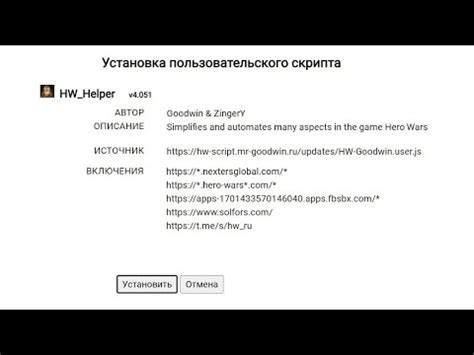
Для установки и активации скрипта Tampermonkey на вашем устройстве следуйте данным пошаговым инструкциям.
- Шаг 1: Вам необходимо открыть ваш браузер и перейти по ссылке на официальный сайт Tampermonkey.
- Шаг 2: На главной странице вы найдете кнопку "Установить Tampermonkey". Нажмите на нее.
- Шаг 3: Выберите ваш браузер из предложенного списка и нажмите на ссылку для загрузки версии Tampermonkey, подходящей для вашего браузера.
- Шаг 4: После завершения загрузки, запустите установочный файл и следуйте инструкциям мастера установки.
- Шаг 5: После успешной установки Tampermonkey, перейдите на веб-страницу, где вы хотите установить скрипт.
- Шаг 6: На странице Tampermonkey в браузере нажмите на иконку расширения и выберите "Создать новый скрипт".
- Шаг 7: В открывшемся редакторе скриптов вставьте код вашего скрипта или скопируйте его из соответствующего файла.
- Шаг 8: Сохраните изменения и закройте редактор скриптов.
- Шаг 9: Теперь скрипт активирован и должен начать работать на данной веб-странице. Проверьте его работоспособность, обновив страницу, если необходимо.
Поздравляем! Теперь вы знаете, как установить и активировать скрипт Tampermonkey на своем устройстве. Пользуйтесь его функциональностью для автоматизации задач и упрощения работы в интернете!
Проверка работоспособности скрипта
После установки скрипта Tampermonkey и его активации, его работоспособность можно проверить путем применения скрипта к веб-странице и проверки его функциональности. Для этого необходимо выбрать страницу, на которой будет применяться скрипт, и выполнить следующие действия.
- Откройте веб-страницу, на которую хотите применить скрипт Tampermonkey.
- Щелкните правой кнопкой мыши в любом месте страницы и выберите "Редактировать элемент" из контекстного меню.
- В открывшемся диалоговом окне найдите вкладку "Консоль" и выберите ее.
- В консоли введите код скрипта и нажмите Enter или Return.
Если скрипт успешно применен, вы должны увидеть результаты его работы, такие как изменения внешнего вида страницы, добавленные элементы или другие изменения в функциональности. Если скрипт не работает, убедитесь, что он правильно установлен и активирован в Tampermonkey.
Вопрос-ответ
Для чего нужен скрипт tampermonkey?
Скрипт tampermonkey предоставляет возможность изменять внешний вид и функциональность веб-страниц, добавлять новые элементы и улучшать работу сайтов. Это особенно полезно для пользователей, которые хотят настроить сайты под свои потребности или добавить дополнительные функции, которых нет в оригинальном веб-приложении.
Как установить скрипт tampermonkey?
Чтобы установить скрипт tampermonkey, необходимо выполнить несколько простых шагов. Во-первых, нужно перейти на сайт tampermonkey.net и установить расширение для своего браузера. Затем нужно найти интересующий скрипт на одном из ресурсов, посвященных tampermonkey, и нажать на кнопку "Установить". После этого скрипт автоматически загрузится в tampermonkey и будет готов к использованию. Если возникнут сложности, можно посмотреть подробную инструкцию на сайте tampermonkey.net.
Какие ресурсы предоставляют скрипты для tampermonkey?
Для tampermonkey существует большое количество ресурсов, где можно найти и скачать уже готовые скрипты. Наиболее популярными из них являются GreasyFork, Userscripts.org и OpenUserJS. На этих ресурсах пользователи делятся своими скриптами, оценивают их, оставляют комментарии и обсуждают возможные улучшения и дополнения. Также можно найти скрипты на различных форумах и сообществах, посвященных программированию или веб-разработке.
Можно ли создать свой собственный скрипт для tampermonkey?
Да, без проблем можно создать свой собственный скрипт для tampermonkey. Для этого необходимо знать основы JavaScript и иметь понимание работы tampermonkey. Весь процесс создания скрипта подробно описан на сайте tampermonkey.net, где можно найти документацию, примеры и руководства по программированию. Также существуют специальные редакторы кода и инструменты, которые упрощают процесс создания и отладки скриптов для tampermonkey.




